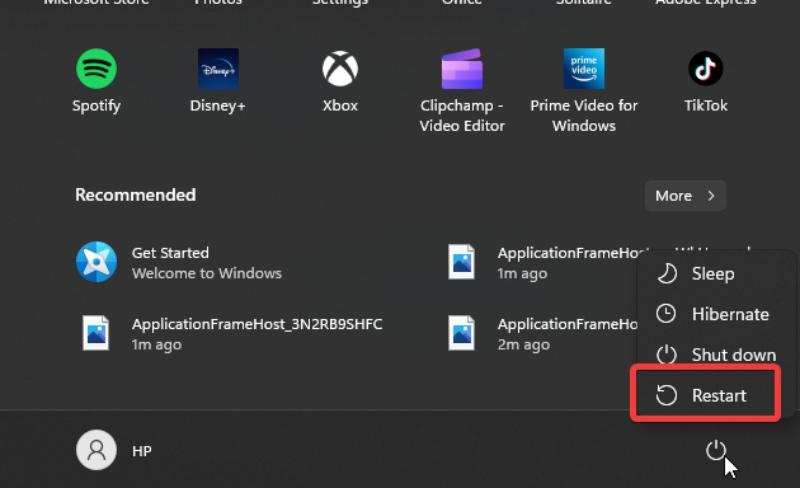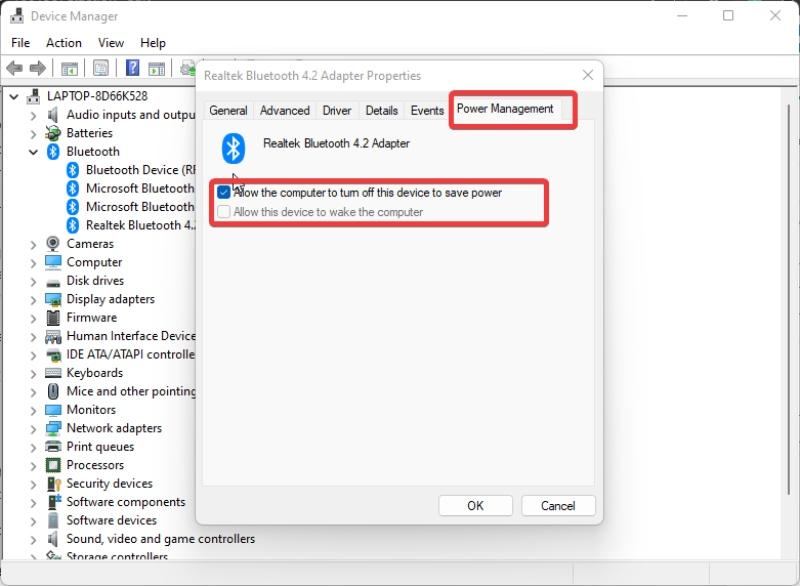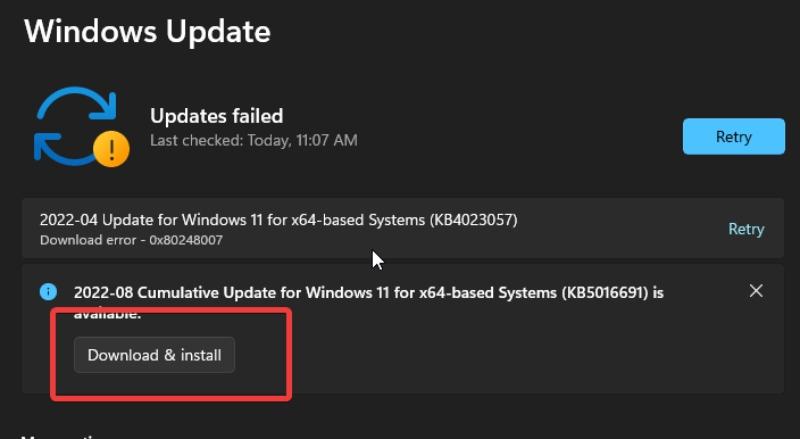Chuột máy tính là một trong những thiết bị vô cùng quan trọng đối với người dùng PC. Việc máy tính không nhận chuột có thể gây nhiều trở ngại cho người dùng. Hãy cùng Metric Leo tìm hiểu qua bài viết dưới đây cách sửa máy tính không nhận chuột bluetooth nhé!
Đâu là nguyên nhân của tình trạng này?
Chuột máy tính là thiết bị cần thiết và vô cùng quan trọng
Lỗi khởi động máy tính
Nhiều thứ có thể gặp trục trặc trong khi khởi động. Do đó, nó có thể làm cho máy tính hoạt động không bình thường, dẫn đến chuột Bluetooth Windows 11 liên tục ngắt kết nối. Hơn nữa, máy tính có thể bị lỗi tắt và có thể ảnh hưởng đến bạn bất cứ khi nào nó hoạt động trở lại. Vì vậy, cách bạn tắt và khởi động máy tính có thể ảnh hưởng đến kết nối Bluetooth của nó với chuột.
Lỗi kết nối giữa chuột và máy tính
Khi chuột không được kết nối chính xác với máy tính, nó có thể làm cho chuột Bluetooth liên tục ngắt kết nối và kết nối lại. Tương tự như vậy, chuột không dây có thể gặp một số sự cố nếu nó được kết nối với thiết bị khác mà không được ngắt kết nối thích hợp khỏi máy tính của bạn.
Sự can thiệp của Windows Power Management
Các máy tính Windows mới nhất đi kèm với hệ thống quản lý Power sẵn có giúp ngắt kết nối hoặc kết thúc các tác vụ đối với các chương trình tiêu tốn nhiều điện năng hơn. Tuy nhiên, hệ thống quản lý điện năng có thể ngắt kết nối chuột khỏi máy tính của bạn vì nó sử dụng một lượng điện năng đáng chú ý.
Các vấn đề về trình điều khiển chuột
Trình điều khiển chuột có thể bị hỏng hoặc bị lỗi. Do đó, nó có thể khiến chuột Bluetooth tiếp tục mất kết nối với Windows 10/11.
Làm cách nào để ngăn chuột Bluetooth của tôi bị ngắt kết nối trong Windows 11?
1. Khởi động lại máy tính của bạn
- Nhấp vào Bắt đầu trên màn hình của bạn.
- Chọn Nguồn.
- Nhấp vào Khởi động lại và OK.
- Khởi động lại máy tính của bạn sẽ giúp khắc phục mọi lỗi khởi động gây ra sự cố chuột Bluetooth liên tục ngắt kết nối và kết nối lại.
Cách đơn giản nhất là khởi động lại máy tính
2. Cập nhật trình điều khiển chuột
- Đầu tiên, bạn cần nhấn Windows + Rat cùng lúc để mở cửa sổ lệnh Run.
- Bây giờ, trong cửa sổ lệnh Run, nhập devmgmt.msc và nhấn OK.
- Trong cửa sổ này, tìm kiếm Chuột và các thiết bị trỏ khác, nhấp để mở rộng, tìm trình điều khiển của chuột, nhấp chuột phải vào nó và chọn Cập nhật trình điều khiển. Cập nhật fps của chuột giảm khi di chuyển chuột
- Cuối cùng, chọn Tự động tìm kiếm phần mềm trình điều khiển được cập nhật.
3. Gỡ cài đặt chuột trong Trình quản lý thiết bị
- Nhấn Windows + R trên bàn phím của bạn để mở lệnh Run.
- Nhập devmgmt. msc và nhấn Enter để nhắc Trình quản lý thiết bị.
- Chọn thiết bị chuột Bluetooth và nhấp chuột phải vào thiết bị đó.
- Nhấp vào Gỡ cài đặt thiết bị và OK.
4. Vô hiệu hóa Windows Power Management
- Nhấn Windows + R trên bàn phím của bạn để mở lệnh Run.
- Nhập devmgmt.msc và nhấn Enter để nhắc Trình quản lý thiết bị.
- Chọn chuột Bluetooth và nhấp đúp vào nó.
Tắt Windows Power Management
- Chuyển đến tab Quản lý nguồn và bỏ chọn tùy chọn Cho phép máy tính tắt thiết bị này để tiết kiệm pin.
- Bấm OK để lưu các thay đổi.
Metric Leo khuyên bạn nên khởi động lại máy tính của mình và xem sự cố còn tiếp diễn hay không.
5. Cập nhật Windows
- Nhấp vào Bắt đầu.
- Chọn Cài đặt từ các tùy chọn.
- Nhấp vào Windows Update, sau đó chọn Kiểm tra các bản cập nhật.
- Windows sẽ tự động tìm kiếm và tải xuống các bản cập nhật mới nhất cho thiết bị của bạn (nếu có).
Cập nhật hệ điều hành
Ngoài ra, trên thị trường hiện tại có rất nhiều sản phẩm chuột Bluetooth mà người dùng có thể tìm mua. Tuy nhiên, người dùng nên tìm hiểu, lựa chọn và nghiên cứu kỹ lưỡng để có thể tìm chọn và sử dụng những con chuột Bluetooth tốt nhất, tránh những tình trạng không mong muốn.
Tổng kết
Chuột máy tính, cũng với bàn phím là một trong những thiết bị không thể thiếu đối với người dùng PC. Để có thể làm việc với PC hiệu quả, bạn cần biết cách khắc phục những vấn đề cơ bản, đơn cử như cách sửa máy tính không nhận chuột bluetooth. Hy vọng những chia sẻ trên của Metric Leo đã giúp bạn giải quyết nhanh, gọn, lẹ các vấn đề với chuột máy tính.